호주의 온라인 포커: 도박 및 온라인 베팅을 위한 최고의 사이트
호주의 온라인 포커 온라인 갬블링과 베팅은 전 세계 수백만 명의 플레이어를 끌어들이는 인기 있는 엔터테인먼트 형태입니다. 호주에서 도박과 온라인 베팅은 그 자체로 특수성이 있으며 엄격한 법률의 적용을 받습니다. 하지만 정부의 지원으로 다양한 온라인 포커 및 기타 도박 …
기사 읽기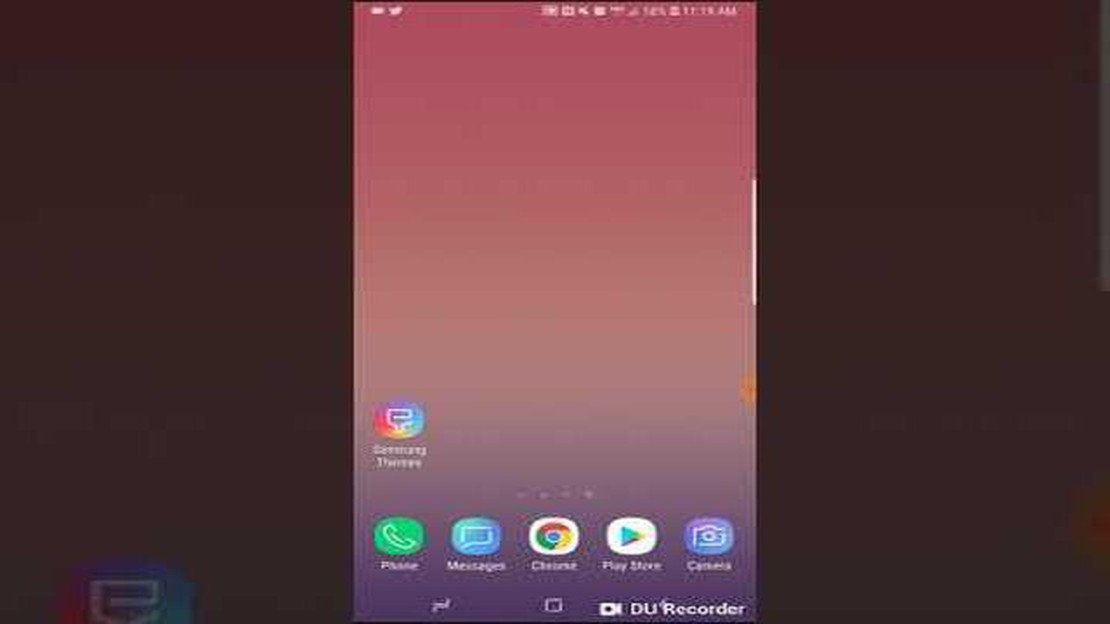
갤럭시 노트8을 소유하고 계신데 갑자기 나타나는 성가신 광고 팝업 때문에 계속 짜증이 나시나요? 여러분은 혼자가 아닙니다. 많은 갤럭시 노트8 사용자가 이 문제를 경험하고 있으며 이는 매우 실망스러울 수 있습니다. 다행히도 이러한 성가신 광고 팝업을 제거하고 디바이스를 다시 제어할 수 있는 몇 가지 효과적인 기술이 있습니다.
가장 먼저 시도해야 할 기술 중 하나는 광고 팝업의 원인이 될 수 있는 최근에 설치한 앱이 있는지 확인하는 것입니다. 때로는 새로 설치한 앱에 이러한 침입성 광고를 트리거하는 애드웨어 또는 멀웨어가 포함되어 있을 수 있습니다. 최근에 설치한 앱을 확인하려면 갤럭시 노트8의 설정 메뉴로 이동하여 앱 또는 애플리케이션 관리자를 엽니다. 설치한 기억이 없는 낯설거나 의심스러운 앱을 찾아 즉시 제거하세요.
갤럭시 노트8에서 광고 팝업을 제거하는 또 다른 방법은 광고 차단 앱을 사용하는 것입니다. 이러한 앱은 원치 않는 광고가 기기에 표시되지 않도록 차단하도록 특별히 설계되었습니다. Google Play 스토어에서 광고 차단 앱(예: AdGuard 또는 Adblock Plus)을 검색하여 기기에 설치하기만 하면 됩니다. 설치가 완료되면 앱을 열고 안내에 따라 광고 차단을 활성화하세요. 이렇게 하면 갤럭시 노트8에서 광고 팝업이 크게 줄어듭니다.
위의 방법을 시도한 후에도 광고 팝업이 계속 표시되면 갤럭시 노트8을 공장 초기화해야 할 수도 있습니다. 이렇게 하면 팝업을 유발할 수 있는 애드웨어 또는 멀웨어를 포함하여 기기의 모든 데이터와 설정이 지워집니다. 공장 초기화를 진행하기 전에 중요한 데이터는 영구적으로 지워지므로 반드시 백업하세요.
이러한 효과적인 방법을 통해 갤럭시 노트8에서 성가신 광고 팝업을 제거하고 더 원활하고 즐거운 사용자 경험을 즐길 수 있습니다. 애초에 애드웨어나 멀웨어의 희생양이 되지 않도록 앱을 다운로드하고 설치할 때 주의를 기울이고 조심하는 것이 중요합니다.
갤럭시 노트8에서 성가신 광고 팝업이 계속 뜨는 것에 지치셨나요? 걱정하지 마세요. 이러한 성가신 광고를 제거하고 더 나은 브라우징 경험을 즐길 수 있는 몇 가지 효과적인 기술이 있습니다.
**1. 광고 차단기 설치: ** 갤럭시 노트8에서 광고 팝업을 제거하는 가장 쉬운 방법 중 하나는 광고 차단기 앱을 설치하는 것입니다. Google Play 스토어에는 다양한 앱과 웹 사이트에서 광고를 차단할 수 있는 많은 광고 차단기가 있습니다.
**2. 알림 비활성화: ** 일부 광고 팝업은 푸시 알림의 형태로 제공될 수 있습니다. 이러한 알림 수신을 중지하려면 설정 > 알림으로 이동하여 광고와 관련이 있다고 생각되는 의심스럽거나 원치 않는 알림을 모두 비활성화하세요.
**3. 캐시 및 데이터 지우기: 광고 팝업을 표시하는 앱의 캐시 및 데이터를 지우면 문제가 해결되는 경우가 있습니다. 설정 > 앱으로 이동하여 광고를 표시하는 앱을 찾아서 탭합니다. 여기에서 앱의 캐시 및 데이터를 지울 수 있습니다.
**4. 멀웨어 확인: ** 광고 팝업은 때때로 기기의 멀웨어로 인해 발생할 수 있습니다. 신뢰할 수 있는 바이러스 백신 앱을 사용하여 갤럭시 노트8에서 정기적으로 멀웨어를 검사하는 것이 중요합니다. 멀웨어가 발견되면 즉시 제거하세요.
**5. 브라우저 설정에서 팝업 비활성화: ** 인터넷 검색 중 광고 팝업이 표시되는 경우, 브라우저의 설정을 변경하여 팝업을 비활성화할 수 있습니다. 브라우저의 설정을 열고 팝업과 관련된 옵션을 찾습니다. 팝업이 표시되도록 허용하는 설정을 비활성화합니다.
**6. 그늘진 웹사이트 및 앱 피하기: ** 광고 팝업은 종종 그늘진 웹사이트 및 앱과 관련이 있습니다. 이러한 광고가 표시될 위험을 최소화하려면 의심스러운 웹사이트를 방문하거나 신뢰할 수 없는 출처의 앱을 다운로드하지 않도록 하세요.
**7. 안전 브라우징 활성화: ** 안전 브라우징을 활성화하면 악성 웹사이트와 잠재적인 광고 팝업으로부터 갤럭시 노트8을 보호하는 데 도움이 됩니다. 브라우저 설정으로 이동하여 안전 브라우징 기능을 활성화하세요.
8. 다른 브라우저 사용: 위의 방법을 따른 후에도 광고 팝업이 계속 표시되는 경우 다른 브라우저를 사용하는 것이 좋습니다. 일부 브라우저에는 광고 팝업을 효과적으로 차단할 수 있는 광고 차단 기능이 내장되어 있습니다.
이러한 효과적인 기술을 따르면 갤럭시 노트8에서 성가신 광고 팝업을 제거하고 더 쾌적한 브라우징 경험을 즐길 수 있습니다.
갤럭시 노트8의 성가신 광고 팝업에 지치셨습니까? 이 기사에서는 이러한 성가신 광고를 제거하고 전반적인 사용자 경험을 개선하는 몇 가지 효과적인 기술에 대해 설명합니다.
광고 팝업을 제거하는 가장 쉬운 방법 중 하나는 기기에 광고 차단 앱을 설치하는 것입니다. Google Play 스토어에는 다양한 앱과 브라우저에서 광고를 차단하는 데 도움이 되는 광고 차단 앱이 많이 있습니다. Play 스토어에서 “광고 차단기"를 검색하고 필요에 맞는 앱을 선택하면 됩니다.
성가신 광고의 또 다른 원인은 특정 앱의 푸시 알림일 수 있습니다. 푸시 알림을 비활성화하려면 설정 > 앱 및 알림 > 앱 정보로 이동합니다. 광고를 표시하는 앱을 찾아서 탭합니다. 여기에서 ‘알림 허용’ 옵션을 비활성화하여 해당 앱의 푸시 알림 수신을 중지할 수 있습니다.
함께 읽기: 2023년 홈짐을 위한 최고의 블루투스 스피커 9가지: 완벽한 사운드 동반자 찾기
인터넷을 검색하는 동안 광고 팝업이 표시되는 경우 브라우저 캐시와 데이터를 지우는 것이 도움이 될 수 있습니다. 이렇게 하면 팝업의 원인이 될 수 있는 저장된 광고 관련 데이터를 제거할 수 있습니다. 캐시 및 데이터를 지우려면 설정 > 앱 및 알림 > 앱 정보로 이동합니다. 브라우저 앱을 찾아서 탭합니다. 그런 다음 “저장소"를 탭하고 “캐시 지우기” 및 “데이터 지우기"를 선택합니다.
특정 브라우저를 사용하는 동안 광고 팝업이 계속 표시된다면 다른 브라우저를 사용해 보세요. 일부 브라우저에는 광고 차단 기능이 내장되어 있거나 광고 차단 기능이 향상되어 표시되는 광고의 수를 줄일 수 있습니다. 인기 있는 광고 차단 브라우저로는 Brave, Firefox, DuckDuckGo 등이 있습니다.
광고 팝업은 디바이스의 멀웨어로 인해 발생하는 경우도 있습니다. 멀웨어를 확인하려면 Play 스토어에서 평판이 좋은 바이러스 백신 앱을 다운로드하여 설치하세요. 디바이스 전체 검사를 실행하여 광고의 원인이 될 수 있는 멀웨어를 탐지하고 제거합니다.
이러한 기술을 따르면 갤럭시 노트8에서 성가신 광고 팝업을 효과적으로 제거하고 더 나은 사용자 경험을 즐길 수 있습니다. 최적의 성능과 보안을 위해 앱과 디바이스 소프트웨어를 정기적으로 업데이트하는 것을 잊지 마세요.
함께 읽기: 전체 포트나이트 무기 가이드: 설명, 기능, 팁
갤럭시 노트8에서 성가신 광고 팝업을 제거하는 효과적인 방법 중 하나는 광고 차단 앱을 활용하는 것입니다. 이러한 앱은 인터넷을 검색하거나 기기에서 특정 앱을 사용하는 동안 방해가 되는 광고를 차단하고 필터링할 수 있습니다.
다음은 고려할 수 있는 몇 가지 인기 있는 광고 차단 앱입니다:
이러한 광고 차단 앱을 사용하려면 Google Play 스토어에서 앱을 다운로드하고 설치 지침을 따라야 합니다. 설치가 완료되면 광고 차단을 사용하도록 앱 설정을 구성해야 할 수 있습니다.
일부 광고 차단 앱의 경우 전체 기능을 사용하려면 디바이스에 대한 루트 액세스 권한이 필요할 수 있다는 점에 유의하세요. 또한 광고 차단 앱은 모든 유형의 광고, 특히 앱에 삽입된 광고를 차단하지 못할 수 있습니다. 최상의 결과를 얻으려면 광고 차단 앱과 브라우저 설정 조정 또는 광고 차단 기능이 있는 VPN 사용과 같은 다른 기술을 함께 사용하는 것이 좋습니다.
갤럭시 노트8에서 성가신 광고 팝업을 처리하는 것은 짜증날 수 있지만, 방해가 되는 광고로부터 기기를 보호하는 데 사용할 수 있는 몇 가지 효과적인 기술이 있습니다.
이러한 기술을 구현하면 갤럭시 노트8을 방해하는 광고로부터 보호하고 더욱 원활한 브라우징 및 앱 경험을 즐길 수 있습니다.
갤럭시 노트8에서 성가신 광고 팝업이 자주 나타난다면 오래된 브라우저가 원인 중 하나일 수 있습니다. 오래된 브라우저에는 악성 광고가 팝업을 표시하는 데 악용할 수 있는 취약점이 있을 수 있습니다. 이를 방지하려면 브라우저를 최신 상태로 유지하는 것이 중요합니다.
다음은 갤럭시 노트8에서 브라우저를 업데이트하는 몇 가지 단계입니다:
브라우저를 업데이트한 후 변경 사항을 적용하려면 갤럭시 노트8을 재시작하는 것이 좋습니다. 이렇게 하면 성가신 광고 팝업의 발생을 줄이는 데 도움이 됩니다.
브라우저를 최신 상태로 유지하는 것 외에도 팝업을 차단하는 내장 설정이나 확장 프로그램을 활성화하는 것도 중요합니다. 이러한 설정은 일반적으로 브라우저의 설정 메뉴에서 개인정보 또는 보안 전용 섹션 아래에서 찾을 수 있습니다.
브라우저를 정기적으로 업데이트하고 팝업 차단 설정을 활성화하면 갤럭시 노트8에서 광고 팝업으로 인한 불편함을 최소화할 수 있습니다.
갤럭시 노트8에서 광고 팝업을 제거하기 위해 시도할 수 있는 몇 가지 효과적인 기술이 있습니다. 첫째, AdGuard 또는 Adblock Plus와 같은 광고 차단 앱을 사용하여 기기에서 광고를 차단할 수 있습니다. 둘째, 광고를 표시하는 특정 앱의 알림 및 팝업을 비활성화할 수 있습니다. 셋째, 검색 기록과 캐시를 삭제하여 팝업을 유발할 수 있는 광고 제공 쿠키를 제거할 수 있습니다. 마지막으로, 디바이스를 초기화하여 팝업을 유발할 수 있는 애드웨어나 멀웨어를 완전히 제거할 수도 있습니다.
갤럭시 노트8에서 사용할 수 있는 인기 있는 광고 차단 앱이 몇 가지 있습니다. 가장 좋은 옵션으로는 AdGuard, Adblock Plus, Blokada 등이 있습니다. 이러한 앱은 기기의 여러 앱과 브라우저에서 광고를 차단할 수 있어 성가신 광고 팝업을 제거하는 데 도움이 됩니다.
예. 특정 앱의 알림과 팝업을 비활성화하여 갤럭시 노트8에서 광고 팝업을 제거할 수 있습니다. 이렇게 하려면 디바이스 설정으로 이동하여 ‘앱’ 또는 ‘애플리케이션’을 선택하고 차단하려는 앱을 찾은 다음 해당 앱의 알림 및 팝업을 비활성화합니다. 이렇게 하면 앱이 광고를 표시하거나 성가신 팝업을 보내는 것을 방지할 수 있습니다.
검색 기록과 캐시를 지우면 팝업을 유발할 수 있는 광고 제공 쿠키를 삭제하여 광고 팝업을 제거하는 데 도움이 될 수 있습니다. 이러한 쿠키는 웹사이트와 앱에서 사용자의 검색 행동을 추적하고 타겟팅 광고를 게재하는 데 자주 사용됩니다. 쿠키를 삭제하면 광고 제공 데이터를 제거하고 팝업이 표시되는 것을 잠재적으로 막을 수 있습니다.
예. 갤럭시 노트8을 초기화하면 광고 팝업을 유발할 수 있는 애드웨어나 멀웨어를 효과적으로 제거할 수 있습니다. 하지만 공장 초기화는 기기의 모든 데이터를 지우므로 최후의 수단으로만 사용해야 한다는 점에 유의하세요. 공장 초기화를 진행하기 전에 중요한 데이터를 백업하세요.
호주의 온라인 포커 온라인 갬블링과 베팅은 전 세계 수백만 명의 플레이어를 끌어들이는 인기 있는 엔터테인먼트 형태입니다. 호주에서 도박과 온라인 베팅은 그 자체로 특수성이 있으며 엄격한 법률의 적용을 받습니다. 하지만 정부의 지원으로 다양한 온라인 포커 및 기타 도박 …
기사 읽기GPS와 블루투스가 탑재된 최고의 2딘 카 스테레오 5종 카 스테레오 시스템을 업그레이드하고 싶다면 GPS와 블루투스 기능을 갖춘 2 DIN 카 스테레오가 환상적인 선택입니다. 이러한 장치는 뛰어난 음질과 엔터테인먼트 옵션을 제공할 뿐만 아니라 핸즈프리 통화 및 내비게 …
기사 읽기팔로우해야 할 최고의 스포츠 블로그 9곳 인터넷은 스포츠에 관한 수많은 정보를 제공하지만, 어떤 블로그를 팔로우할 가치가 있을까요? 이 기사에서는 스포츠 세계에 대한 최신 뉴스, 전문가 의견 및 흥미로운 이야기를 제공하는 최고의 스포츠 블로그 9개를 살펴봅니다. 1. …
기사 읽기안드로이드를 위한 최고의 화면 보호기 앱 15가지. 오늘날 모바일 장치는 우리 삶에서 큰 역할을합니다. 매일 수백만 명의 사람들이 업무, 커뮤니케이션, 엔터테인먼트를 위해 스마트 폰과 태블릿을 사용합니다. …
기사 읽기삼성 갤럭시 J7이 꺼져있을 때만 충전되는 문제를 해결하는 방법 삼성 갤럭시 J7이 꺼져있을 때만 충전되는 문제가 발생하면 매우 실망 스러울 수 있습니다. 이 문제는 충전하는 동안 장치를 사용하지 못하게 할 수 있으며 휴대 전화의 전체 배터리 수명에도 영향을 미칠 수 …
기사 읽기LG G7 Android Auto가 문자를 보내지 않는 문제를 해결하는 방법 안드로이드 오토는 사용자가 운전 중에도 안전하게 휴대폰의 앱과 기능에 액세스할 수 있는 훌륭한 기능입니다. 그러나 일부 LG G7 사용자는 Android Auto를 통해 문자를 보내는 데 문제 …
기사 읽기